(原创)【B4A】一步一步入门04:编译模式、打包为APK、私钥签名
一、前言
上篇 (原创)【B4A】一步一步入门03:APP名称、图标等信息修改 中我们将APP做成了标准的样子。
本篇文章会讲解如何将程序打包成APK文件以分发,同时讲解如何制作私钥并签名APP,以用来后续的上架应用商店。
相信看完的你,一定会有所收获!
本地地址:https://www.cnblogs.com/lesliexin/p/17139222.html
二、编译模式与打包为APK文件
在前面的文章中,我们编译的APP虽然已经在安卓手机的桌面上了,但是当结束调试后,点击APP图标,却无法启动APP,而是会显示一行提示信息,如下图所示:
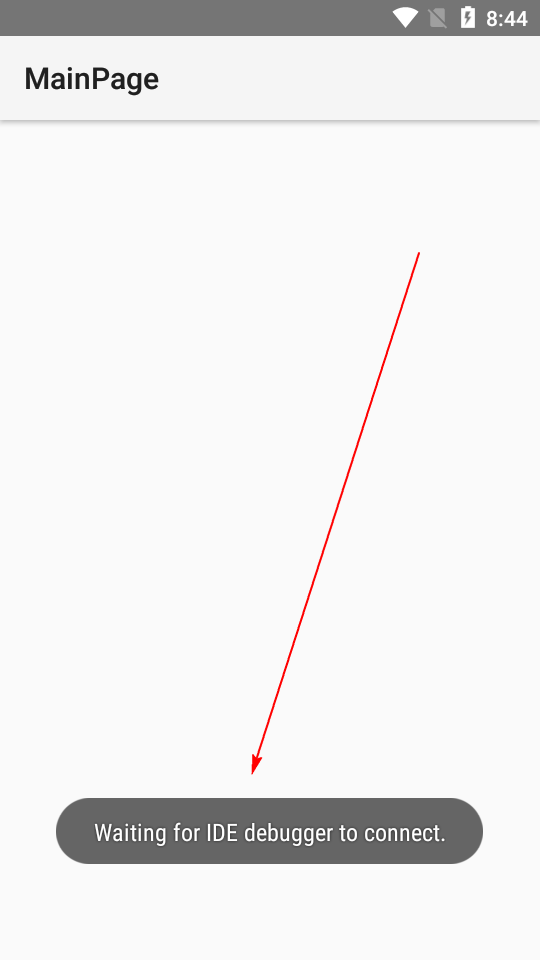
这是因为我们的默认编译模式是“Debug”,此种编译模式是为了调试时使用,并不会真正的生成APP。
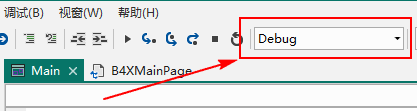
B4A的编译模式有三种:Debug、Release、Release(obfuscated)
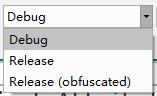
在正式发布时,我们切换到Release或Release(obfuscated)即可打包生成APK文件。其中“Release(obfuscated)”与Release一样,不过会额外将源代码进行混淆,增加反编译的难度。
打包好的APK在项目的固定目录下:
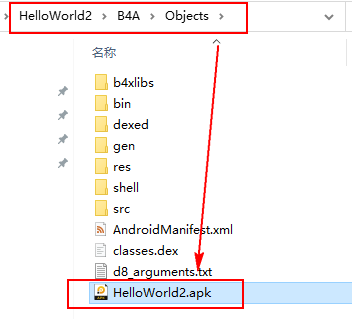
我们将此APK文件重命名后,即可通过聊天软件、邮箱等发送给别人安装使用。
三、私钥签名
在默认情况下,B4A在编译时使用的是“调试密钥”进行APP签名,这种密钥是无法上架应用商店的。
所以就需要创建自己的私有密钥。创建流程如下:
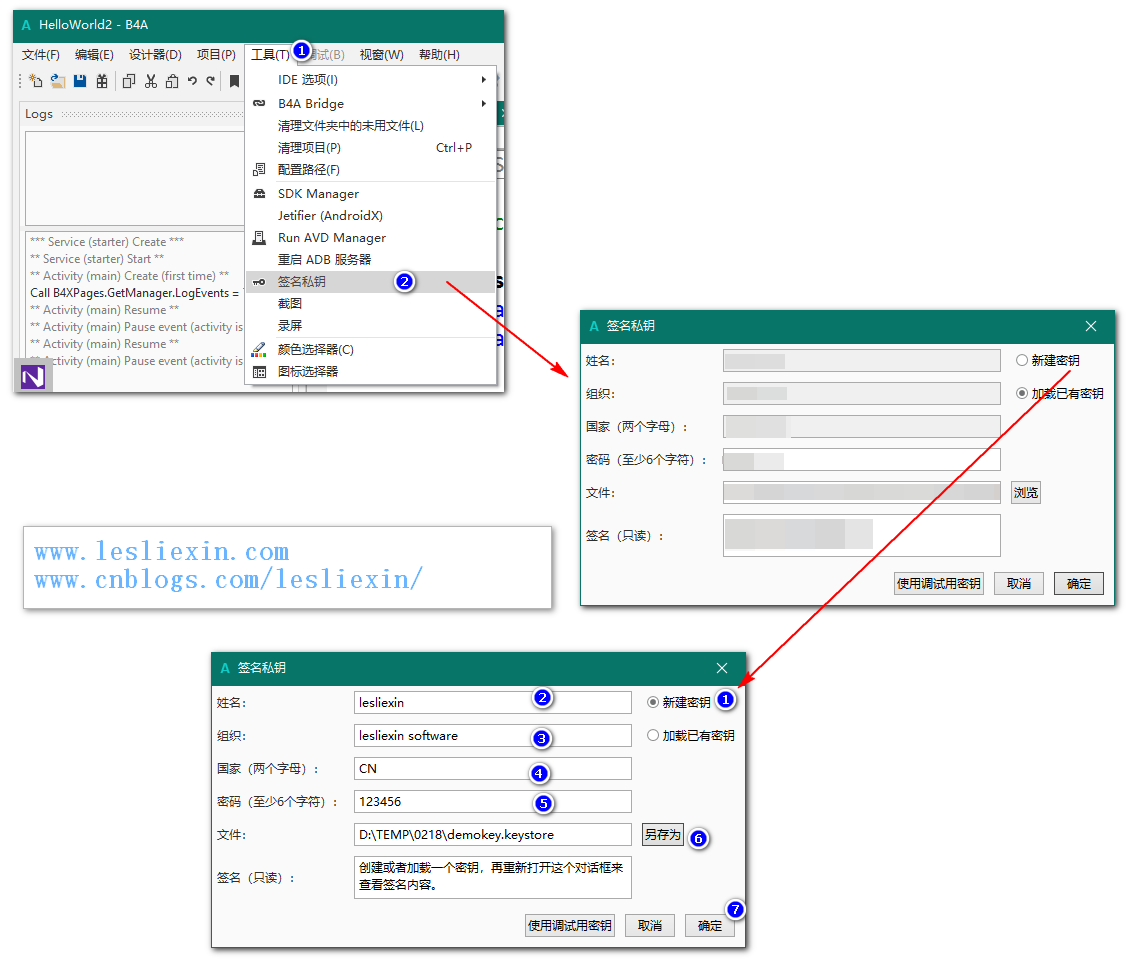
我们编译程序,可以看到现在是使用我们的私钥进行的签名。
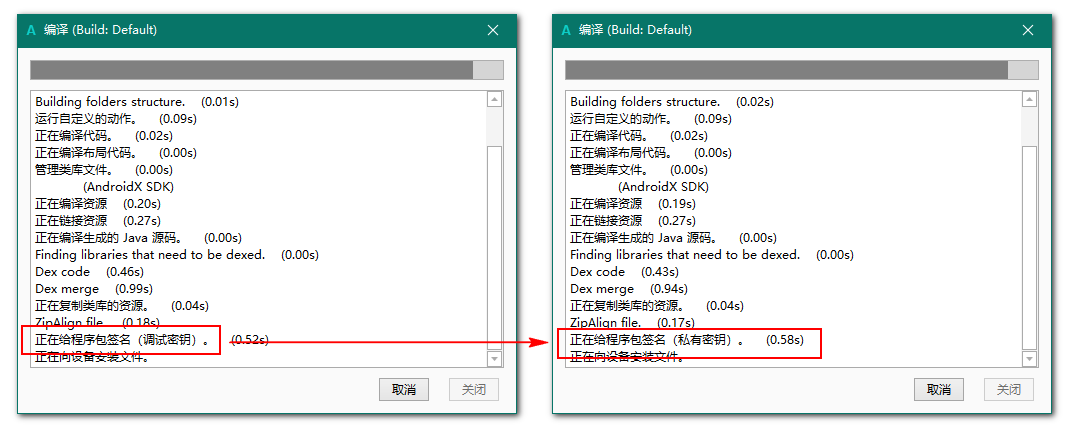
四、总结
到本篇,一个APP的完整开发流程就结束了,可以看到,使用B4A开发安卓APP,是非常简便的,特别适合未接触过安卓原生开发的人员。
后续篇章将会更加细化的讲解B4A的方方面面,敬请期待。
-【END】-



